枠線について
では、原稿用ページの使い方について、超シンプルに説明します!
まず、こちらのサイトをご覧ください。
【漫画原稿用紙の使い方】これだけは覚えておきたい『枠線』5種類 | デジタルマーケティング専門家ジュンイチのデジマ研究所 (junichi-manga.com)
相当わかりやすいサイトですので、枠線の解説についてはこのページでは行いません。
超初心者の方にお願いしたいのは、この一つ。
「絵もセリフも全て内枠におさまるように書いて下さい……!」
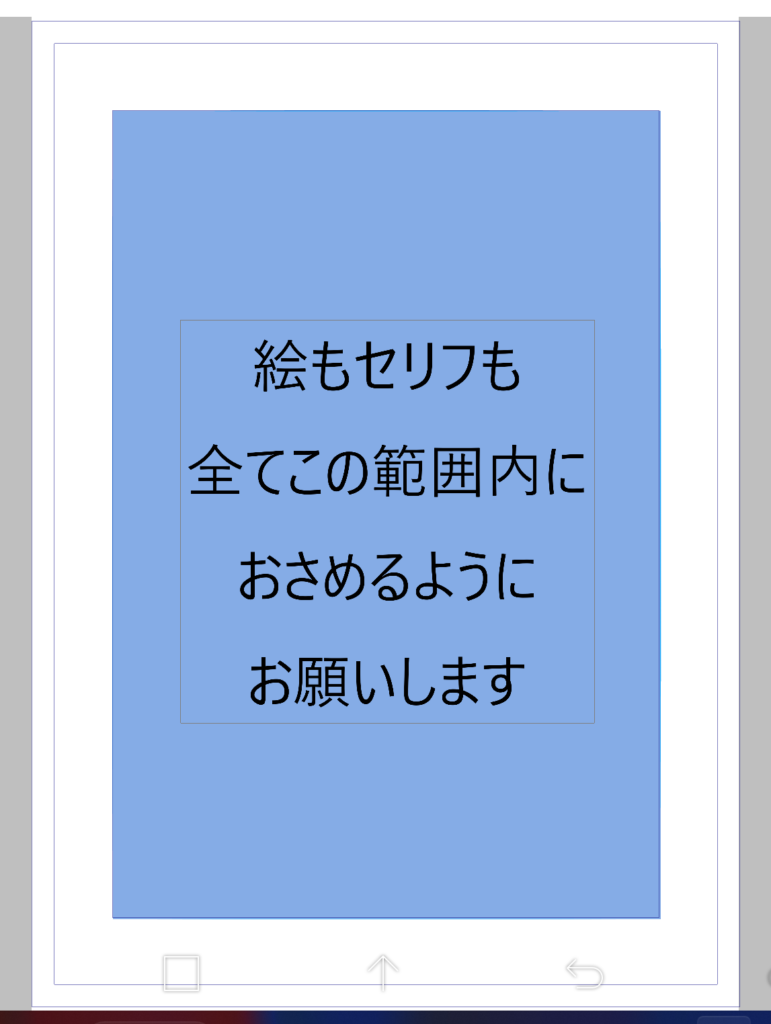
勿論、「ノド」とか「トンボ」とか「断ち切り」とかが理解出来れば、内枠からはみ出た原稿を作成していただいても構いません!
でも、ぎゃ~!難しい!わけわかんね~!!という方は(私もかつてはそうでした)、「全ては内枠に」でよろしくお願い致します。
ネームを書く~コマ割り
では作った原稿ページに、ネームを書いていきましょう!
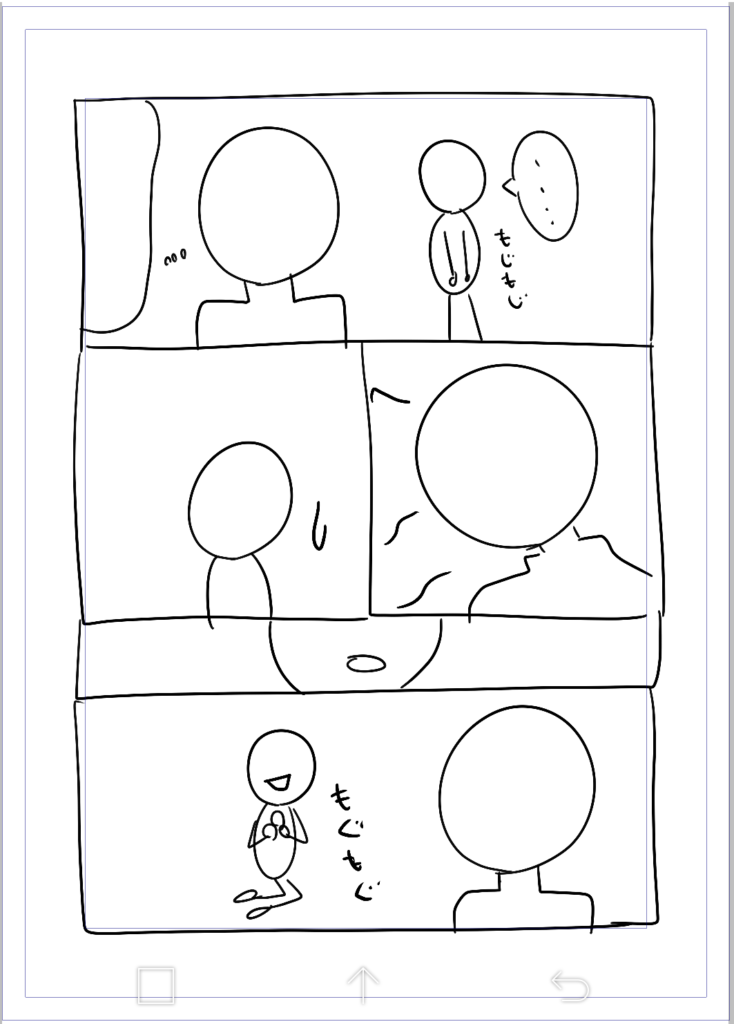
今回、このページ用に、ブランク×シャドウちゃんの、ほのぼの1ページ漫画を描いてみました!
え?ネームとしてのレベルが低すぎる?
……ううっ、でもこんなんでも、けっこう時間かかってるんです……。(涙
漫画も……頑張ってみたことあるけど……絵が下手だし内容もつまらないから、全然反応もらえなくって(涙涙
いや、そんな過去話は聞きたくないって?
要するに、サンプル漫画のクオリティが低い事に対する言い訳ですので……お気になさらずに。
ネームが出来たら、コマ割りをしましょう!アイビスペイントにはコマ割りツールがあります。使い方についてはこちらの動画を参考にして下さい♪
【アイビスペイント】初心者でも簡単に漫画を描く方法/コマ割りツールの使い方
ツールメニューのコマ割りを選択。枠の追加では、以下のように設定します。

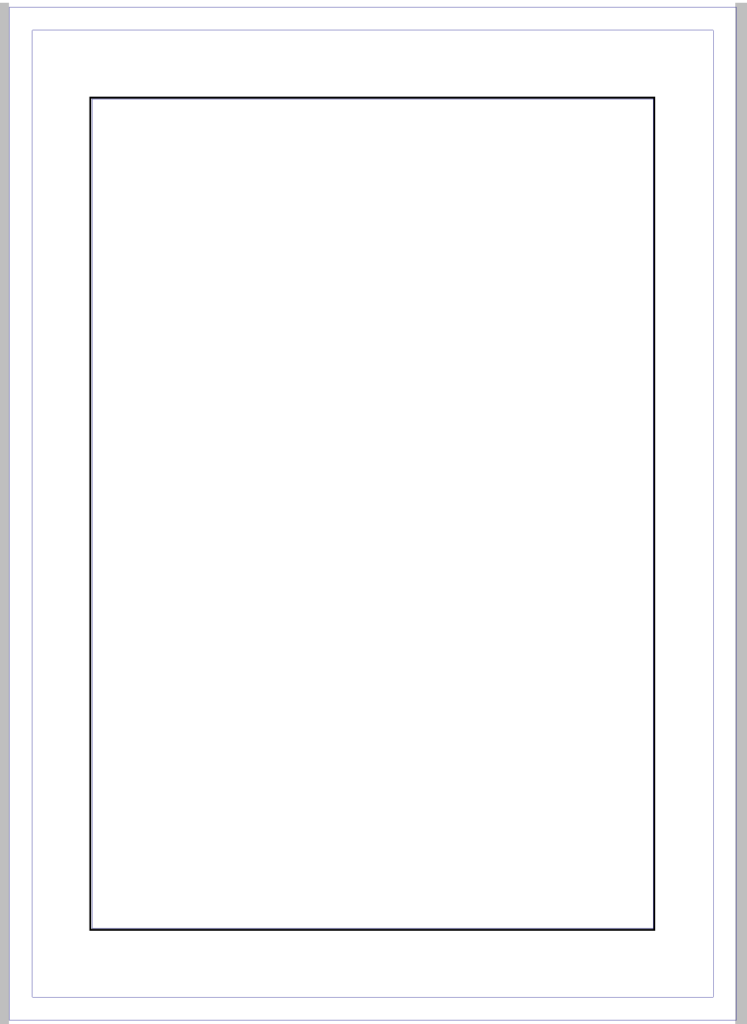
内枠にほぼぴったりで枠線が引かれると思います。
次にコマ割りをする時に、左右や上下の間隔を設定します。この辺りはお好みで、好きに変更して下さい。
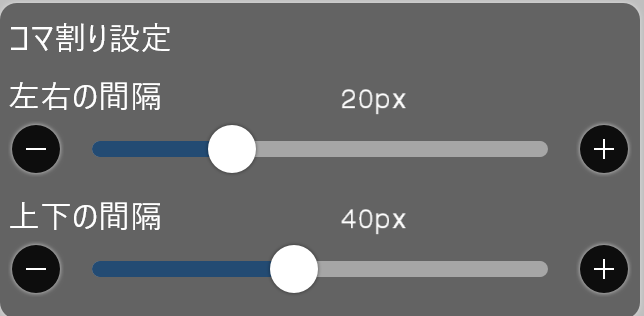
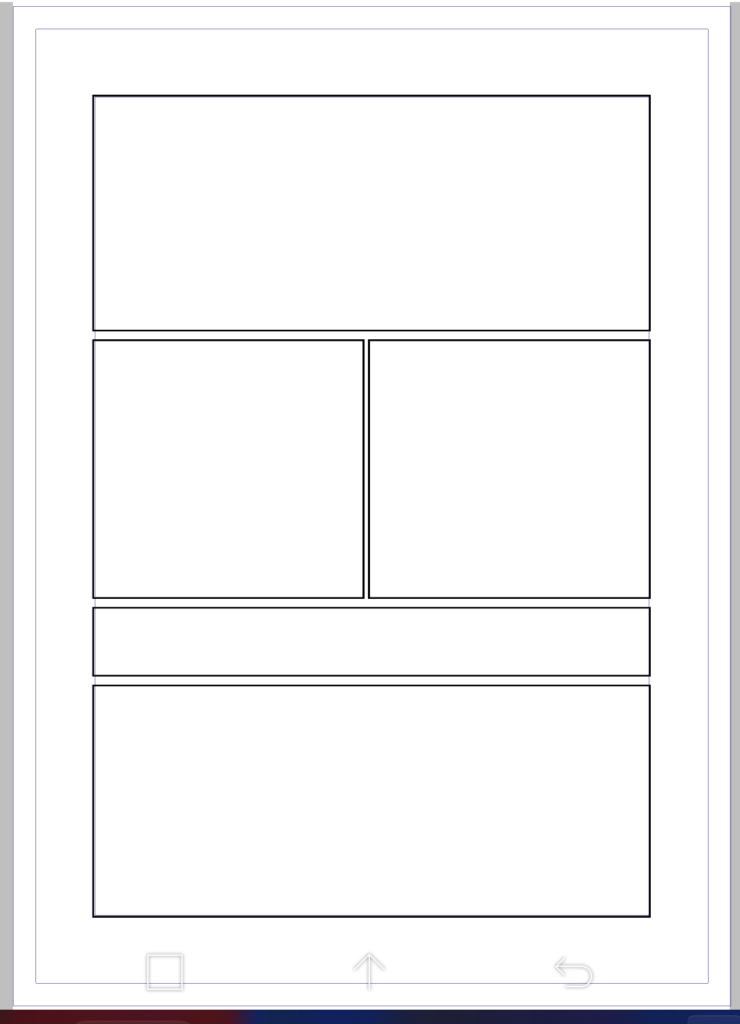
コマ割りが出来ました!
勿論、コマ割りツールを使わずに、直線を引いてコマ割りしてもOKです!やりやすい方法を試してみて下さい♪

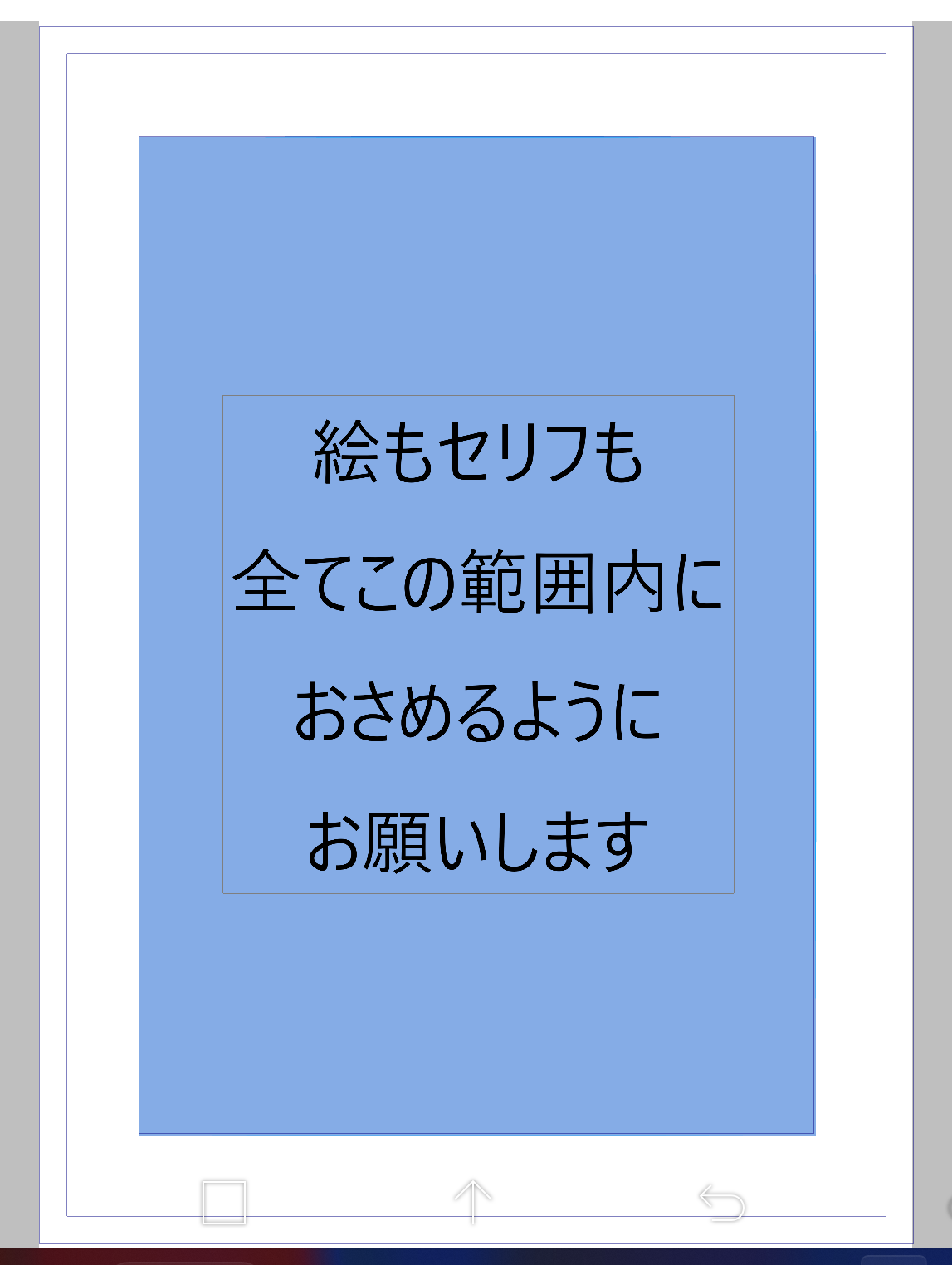
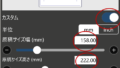
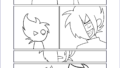
コメント